Android 전화에서 알림 소리가 작동하지 않는 경우 수정 사항은 다음과 같습니다.
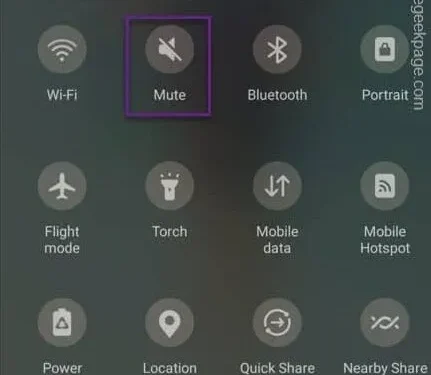
해결 방법 –
1. 볼륨 슬라이더를 사용하여 볼륨을 높입니다. 그런 다음 기어 아이콘 ⚙️을 누릅니다. 마지막으로 ” 알림 “을 가장 높은 최대 설정으로 전환합니다.
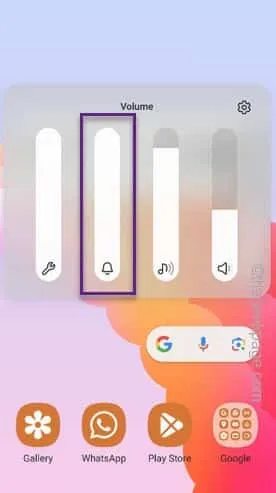
수정 1 – 전화기를 무음 모드에서 해제
1단계 – 전화기 화면의 상단 표시줄을 봅니다. 상단에 음소거 아이콘 🔇이 표시되면 소리 없이 휴대폰 알림이 표시됩니다.
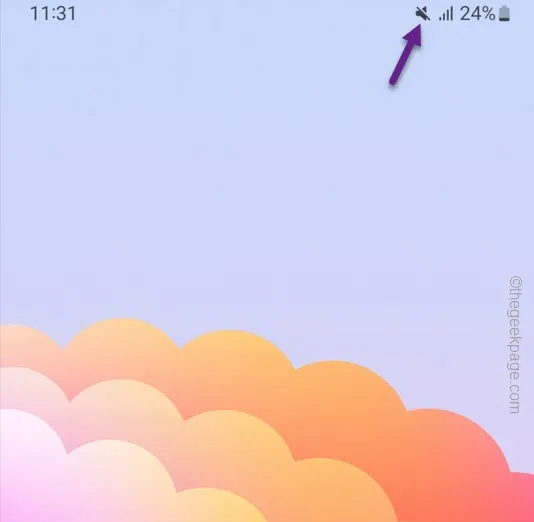
2단계 – 이 경우 화면을 아래로 두 번 스와이프하고 스피커 아이콘을 탭하여 사운드 모드로 전환합니다..
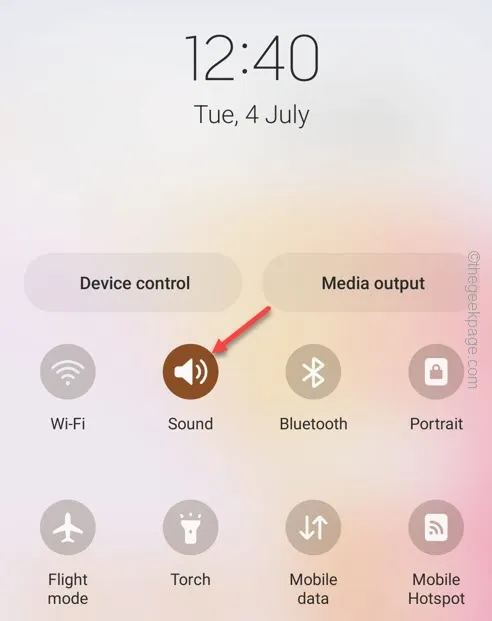
수정 2 – 방해 금지 비활성화
1단계 – DND에서 벗어나는 것은 매우 쉽습니다. 알림 창에 액세스하려면 아래로 한 번만 스와이프하세요.
거기에서 방해 금지 아이콘을 찾으십시오 .
2단계 – 찾을 수 없는 경우 옆으로 스와이프하여 더 많은 항목도 볼 수 있습니다.
3단계 – ” 방해 금지 ” 모드를 끄기 모드로 전환합니다.
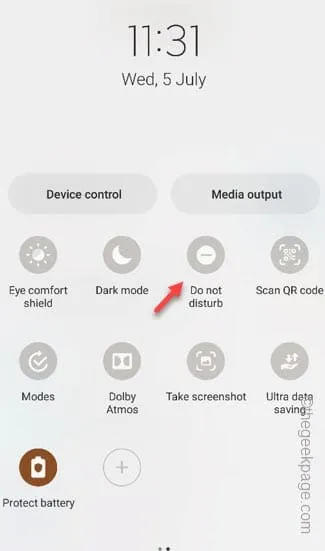
수정 3 – 개별 앱 알림 활성화
1단계 – 앱 서랍에서 문제가 있는 앱을 찾습니다 .
2단계 – 그런 다음 앱을 길게 누르고 ” ⓘ ” 버튼을 누릅니다.
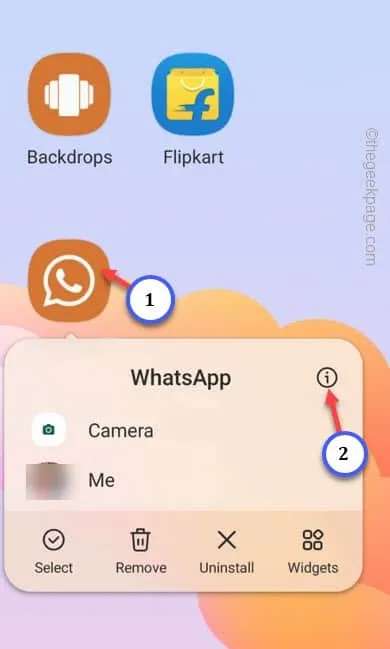
3단계 – 앱 설정을 연 후 ” 알림 “을 눌러 엽니다.
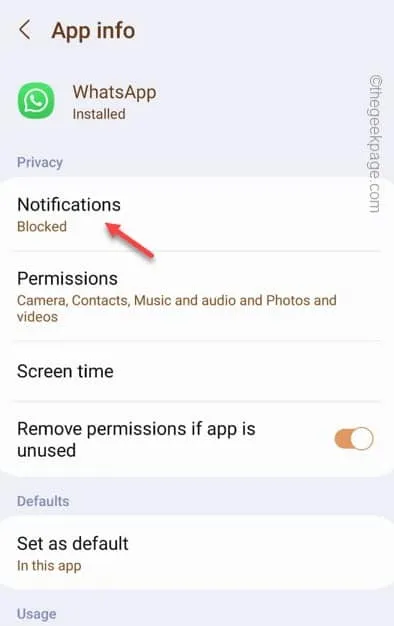
4단계 – 처음에는 ” 알림 허용 ” 설정을 ” 켜기 ” 모드로 전환합니다.
5단계 – 그런 다음 ” 소리 및 진동 허용 ” 모드 로 전환합니다 .
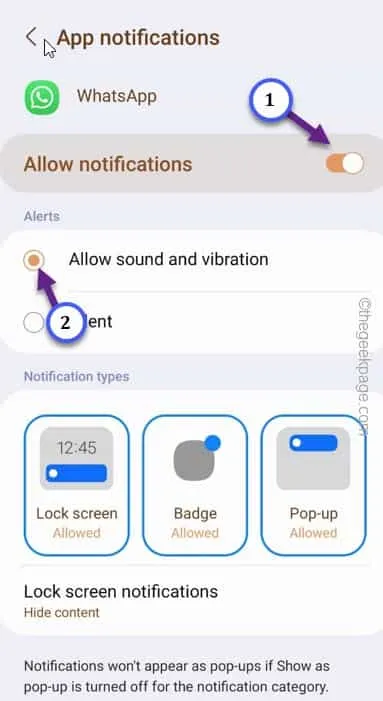
수정 4 – 알림 소리를 올바르게 설정
1단계 – 아래로 한 번 스와이프한 후 “⚙️”를 엽니다.
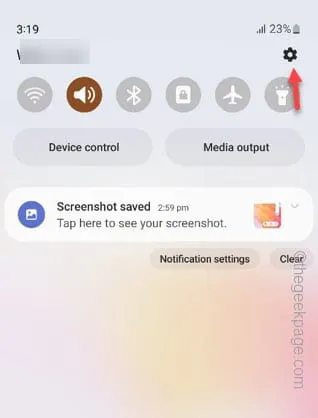
2단계 – ” 소리 및 진동 ” 설정으로 이동합니다.
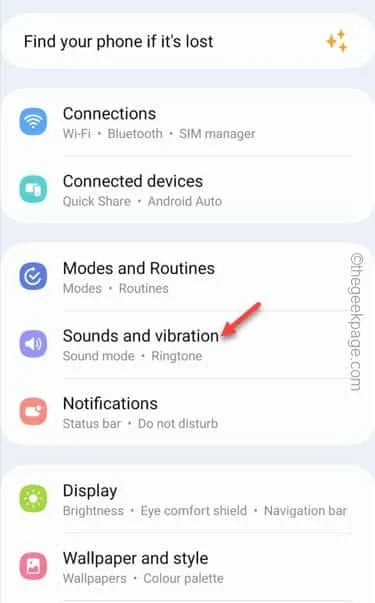
3단계 – 내부에서 ” 알림 진동 ” 설정을 열어야 합니다 .
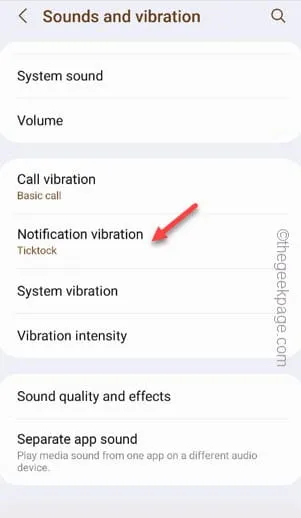
4단계 – ” 무음 ” 을 제외한 모든 항목으로 설정하십시오 .
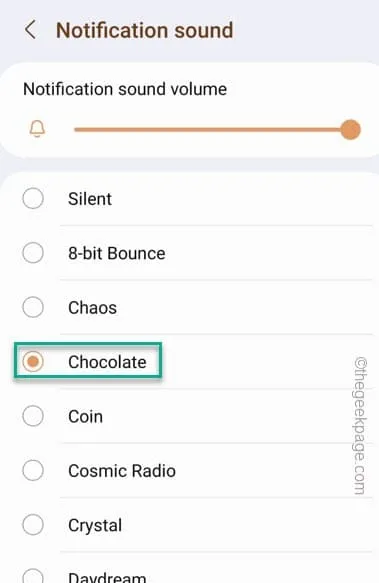
수정 5 – 별도의 앱 소리 비활성화
1단계 – ⚙️를 사용하여 설정을 엽니다 .
2단계 – ” 소리 및 진동 ” 설정을 엽니다.
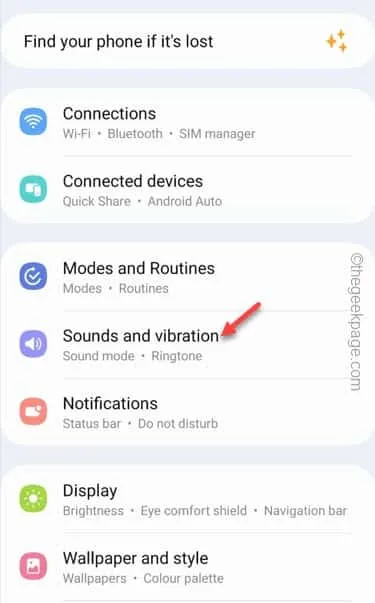
3단계 – ” 앱 사운드 분리 “를 클릭하여 엽니다.

4단계 – 해당 옵션에서 ” 지금 켜기 ” 기능을 끄기 모드로 전환합니다.
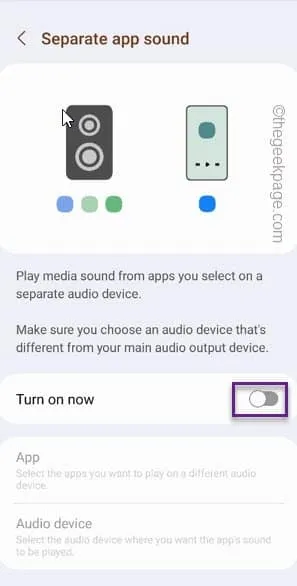
수정 6 – 음소거된 연락처 음소거 해제
1단계 – 메시지 앱을 엽니다 .
2단계 – 연락처를 탭하여 엽니다.
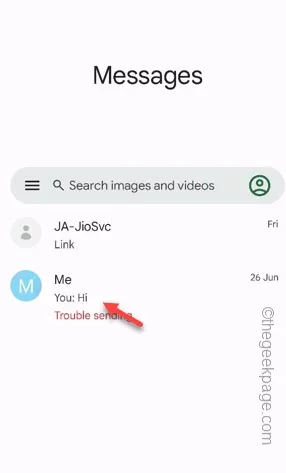
3단계 – 그런 다음 ⋮를 클릭 하고 ” 세부 정보 “를 탭하여 계정 세부 정보에 액세스합니다.
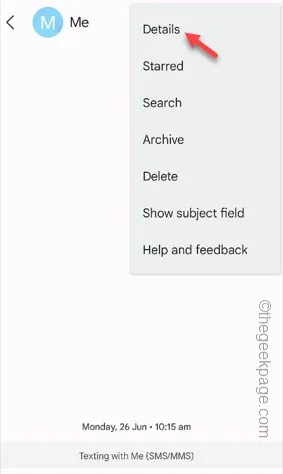
4단계 – 세부 정보 화면에서 ” 알림 “을 클릭하여 엽니다.
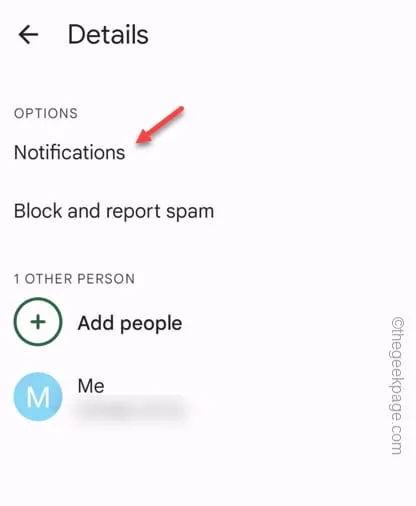
5단계 – 이제 ” 경고 ” 옵션을 선택해야 합니다 .
6단계 – 그런 다음 사운드 매개변수를 확인합니다. 소리가 선택되어 있는지 확인하십시오.
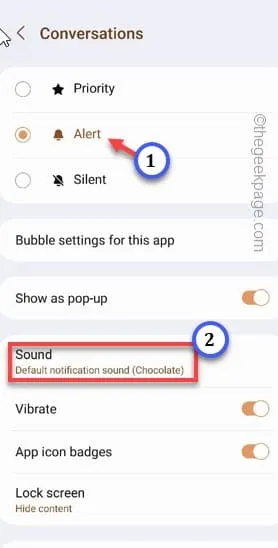
수정 7 – 백그라운드에서 앱 처리 허용
1단계 – 아래로 한 번 스와이프한 후 ‘⚙️’를 탭합니다.
2단계 – ” 배터리 및 장치 관리 “를 열어 액세스합니다.
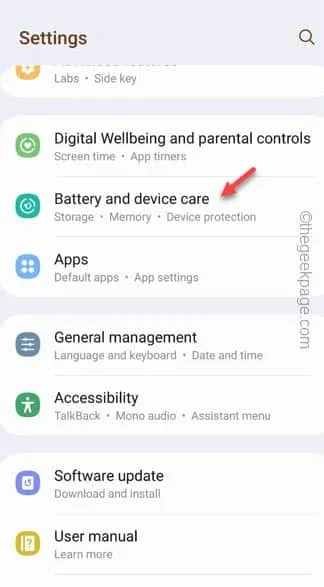
3단계 – 다른 모든 옵션 중에서 ” 배터리 ” 옵션에 액세스합니다.
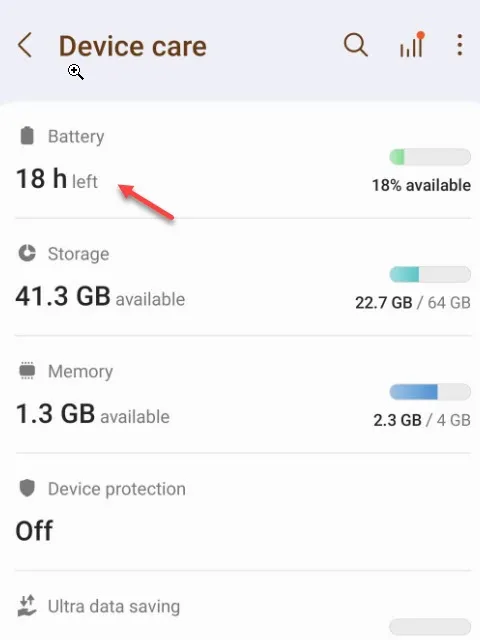
4단계 – 그런 다음 ” 백그라운드 사용 제한 “을 누릅니다.
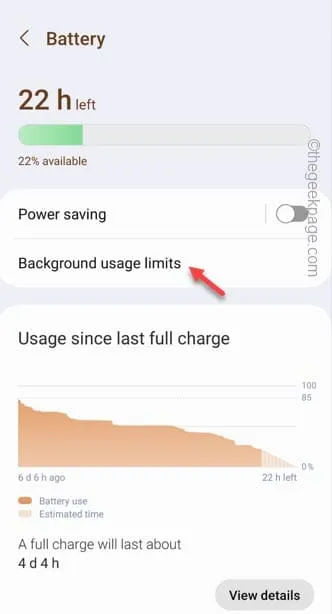
5단계 – 마지막으로 ” 사용하지 않는 앱을 절전 모드로 전환 ” 옵션을 비활성화합니다.
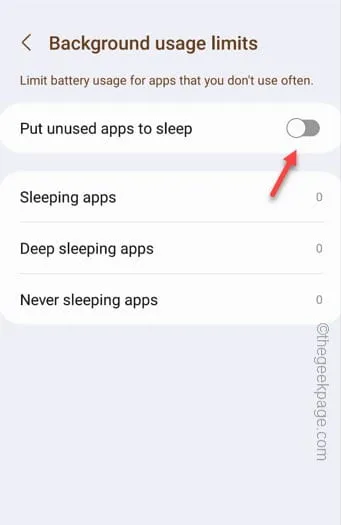
설정 앱을 종료합니다. 전화기를 다시 시작하십시오 .
수정 8 – 외부 주변 장치 분리
휴대폰이 블루투스 스피커와 같은 외부 장치에 연결되어 있는 경우 이 문제가 나타날 수 있습니다. 일반적으로 휴대폰을 이러한 장치에 연결하면 휴대폰은 해당 스피커를 사용하여 알림 경고를 전달합니다. 전화 스피커 대신 스피커에서 소리가 들립니다. 그러나 때로는 문제가 발생할 수 있습니다. 해당 스피커 또는 사운드 시스템에서 전화기를 분리하십시오 .
수정 9 – 앱 기본 설정 재설정
1단계 – 전화기에서 설정 에 액세스합니다 .
2단계 – ” 일반 관리 ” 설정을 열어 엽니다.
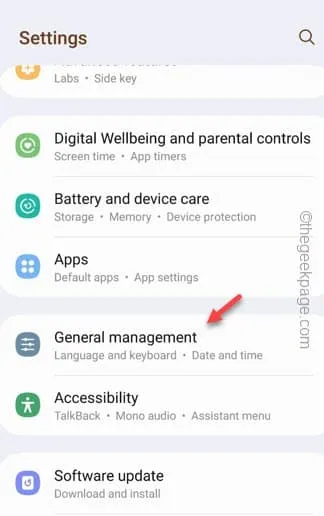
3단계 – 아래로 스크롤하여 ” 재설정 “을 클릭하여 재설정 설정을 엽니다.
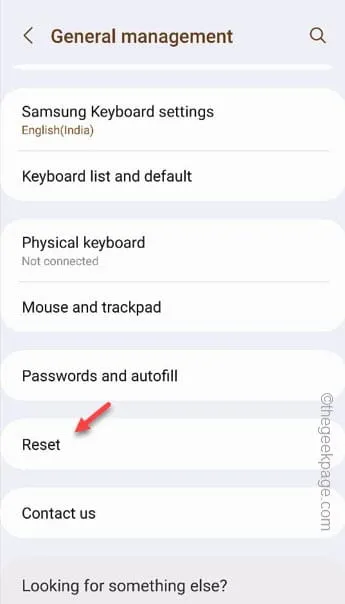
4단계 – ” 앱 기본 설정 재설정 ” 옵션을 엽니다.
5단계 – 그런 다음 대화 상자가 나타나면 ” 앱 재설정 “을 클릭합니다.
수정 10 – 청각 접근성 소리 재설정
1단계 – 화면에서 손가락을 빠르게 아래로 밉니다. 그런 다음 ⚙️를 탭하여 모바일 설정을 엽니다.
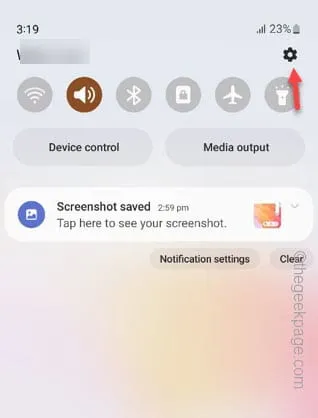
2단계 – ” 접근성 ” 옵션을 엽니다.
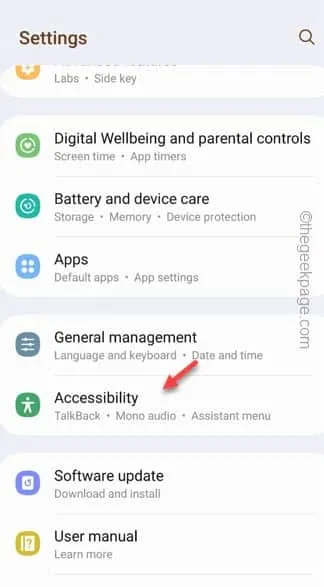
3단계 – 다양한 접근성 설정 중에서 ” 청력 향상 “을 탭하여 엽니다.
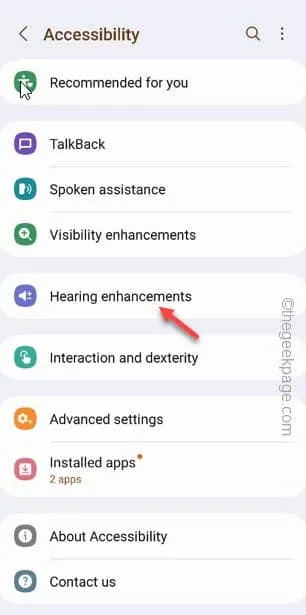
4단계 – ” 모든 소리 음소거 “를 ” 끄기 ” 모드로 빠르게 전환합니다 .
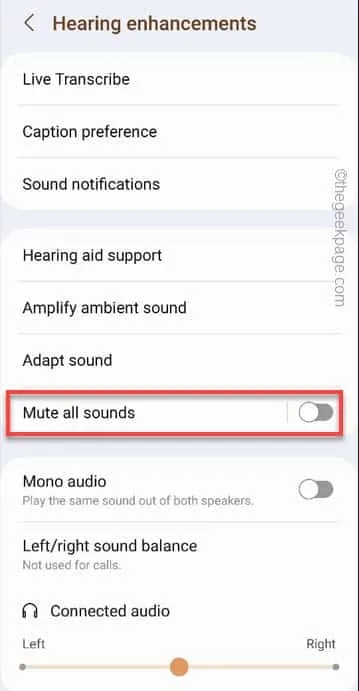


답글 남기기